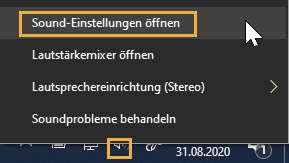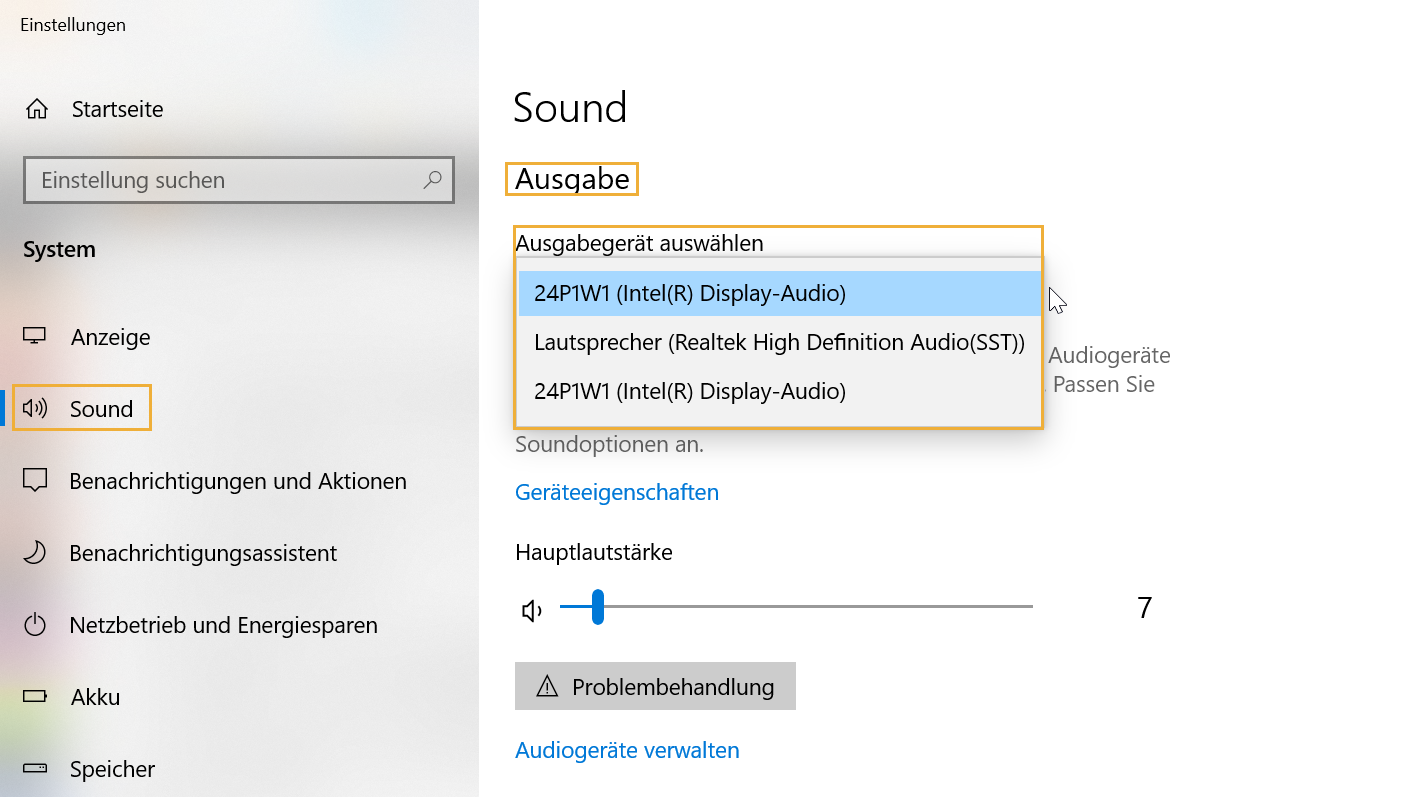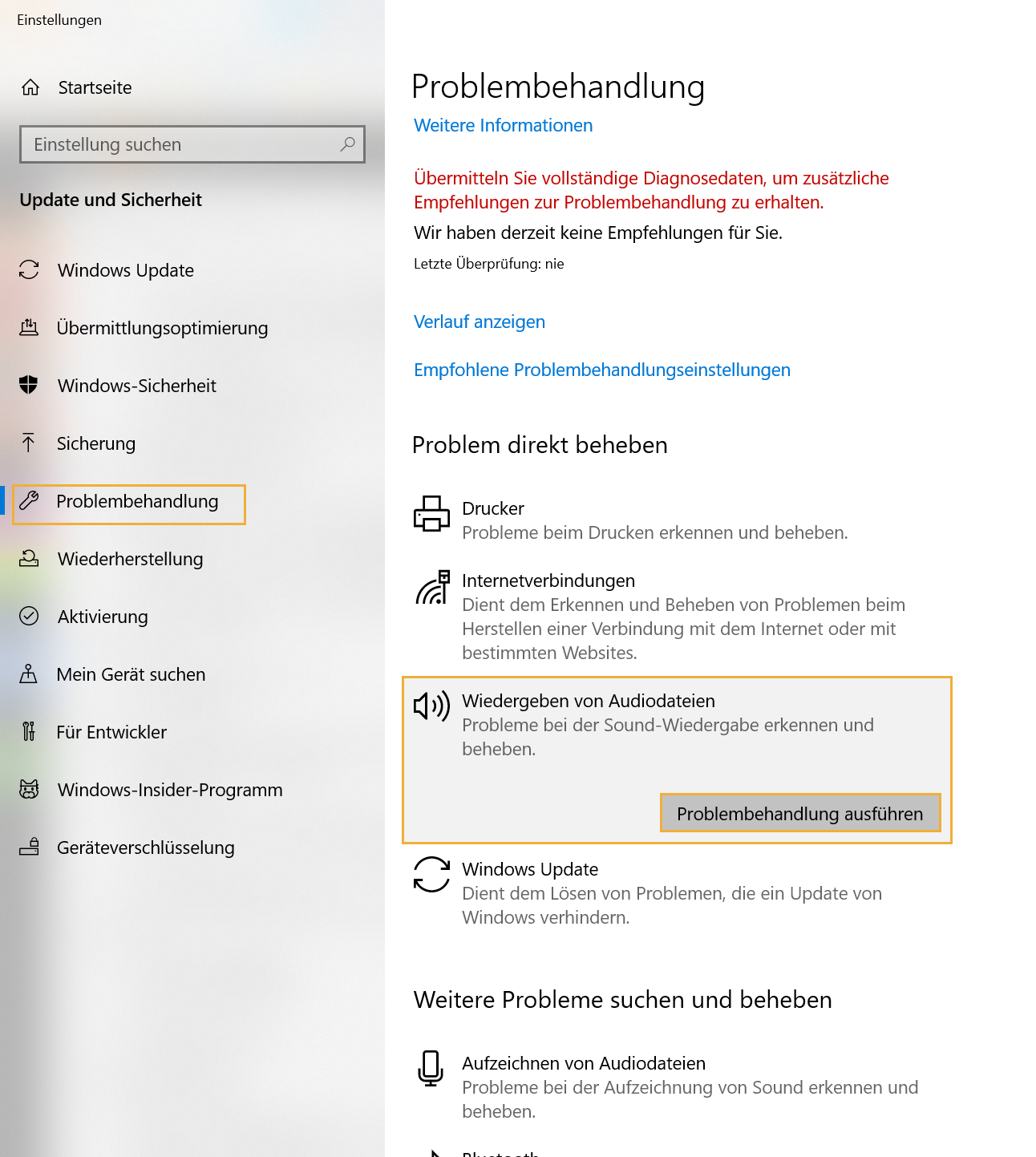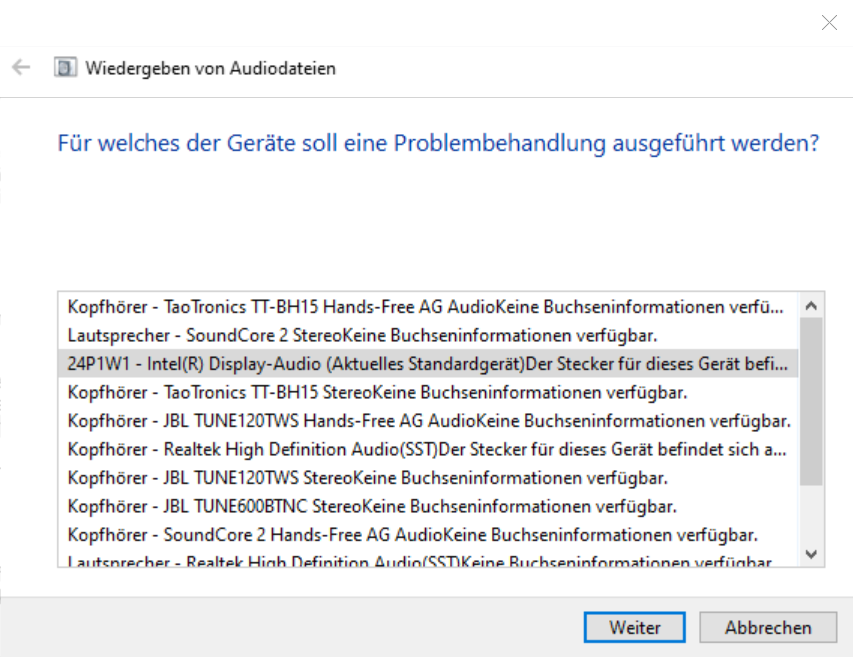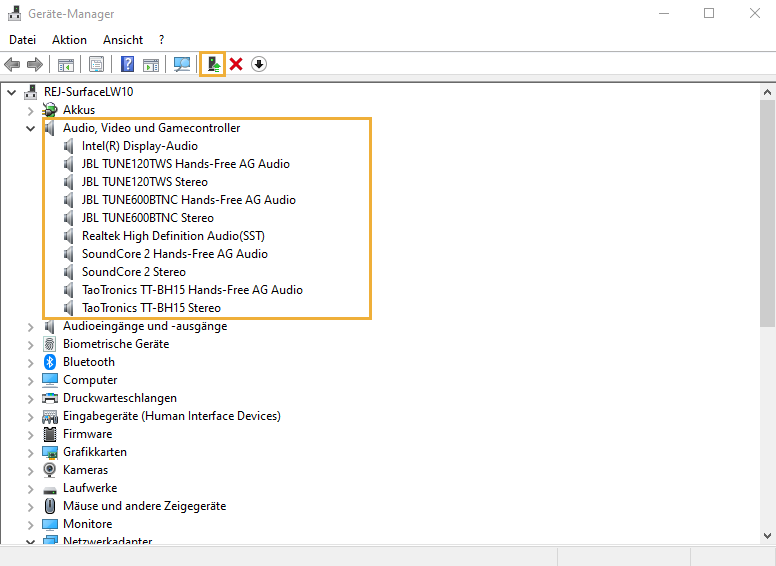Audio-Probleme in Microsoft Windows 10
Sie möchten Musik hören, aber weder gelingt Ihnen das über einen angeschlossenen Kopfhörer, noch kommt aus den eingebauten Lautsprechern ein Ton heraus. Audio-Probleme sind ein sehr häufig auftretendes Computerproblem. Nutzer sind oftmals frustriert und wissen nicht, was genau die Ursache sein könnte. Es gibt jedoch einige Maßnahmen zur Lösung von Audio-Problemen und Reaktivierung der Tonausgabe, welche auch für Computerneulinge keine Schwierigkeit darstellen.
Updaten Sie auf die neueste Software-Version
Bevor Sie irgendetwas anderes ausprobieren, sollten Sie überprüfen, ob auf Ihrem Gerät die neueste Software-Version läuft. Gehen Sie zu "Einstellungen > Update & Sicherheit" und wählen Sie "Nach Updates suchen".
Sollte Ihnen angezeigt werden, dass ein neues Update verfügbar ist, installieren Sie dieses zuerst. Überprüfen Sie nach der Installation noch einmal, ob die Audio-Probleme weiterhin bestehen bleiben.
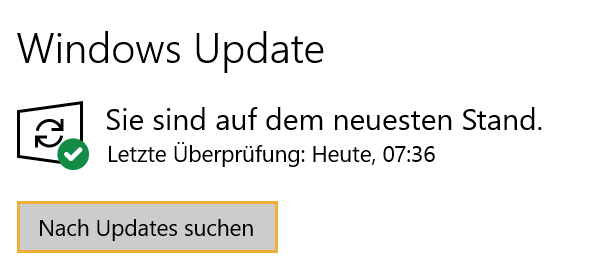
Überprüfen Sie den Lautstärkeregler
Was erst einmal sehr simpel klingt, ist doch von größter Wichtigkeit. Prüfen Sie, ob der Lautsprecher Ihres Windows Geräts nicht unabsichtlich auf stumm geschalten ist. Der schnellste Weg hierfür ist es, in der Taskleiste das "Lautsprechersymbol" anzuklicken. Sollte Ihnen ein "x" angezeigt werden, bedeutet das, dass der Lautsprecher auf stumm geschalten ist.
Klicken Sie das x weg und wählen dann mit der rechten Maustaste das Lautsprecher-Symbol aus. Es öffnet sich der Lautstärkenmixer, in welchem Sie weiterführende Einstellungen vornehmen können.

Ausgabegerät prüfen
Oftmals liegt die Ursache von Audio-Problemen auch darin, dass kürzlich andere Audiogeräte angeschlossen waren. Es kann nämlich vorkommen, dass der PC den Ton dann an einer anderen Stelle ausgibt, als erwünscht.
Klicken Sie mit der rechten Maustaste auf das Lautsprecher-Symbol in der Taskleiste und wählen Sie "Soundeinstellungen öffnen".

Mit einem Rechtsklick auf den Lautstärker können Sie die Soundeinstellungen öffnen Überprüfen Sie unter "Ausgabegerät wählen" in den Geräteeigenschaften, ob das Gerät richtig eingestellt ist.
Hier kann auch der Lautstärke-Pegel überprüft werden und es gibt die Möglichkeit, eine Problembehandlung mittels Troubleshooters zu starten.

In den Soundeinstellungen können Sie ein Ausgabegerät auswählen
Achten Sie auch darauf, dass kein Ausgabegerät via Bluetooth kabellos verbunden ist.
Nutzen Sie die Audio-Fehlerbehebung
Sollte das Problem trotz Überprüfung des Lautstärkereglers und des Ausgabegeräts weiterhin bestehen bleiben, empfiehlt es sich, einen Troubleshooter mit der Fehlersuche zu beauftragen.
Um den Troubleshooter aufrufen zu können, gehen Sie in die Einstellungen und geben im Suchfeld "Problembehandlung" ein.
Klicken Sie dann auf "Wiedergeben von Audiodateien" und auf "Problembehandlung ausführen".

In den Einstellungen können Problembehandlungen bei der Wiedergabe von Audiodateien ausgeführt werden Nun erscheint ein Fenster, welches wissen möchte, für welches Gerät die Problembehandlung durchgeführt werden soll. Wählen Sie das entsprechende Gerät und bestätigen Sie den Vorgang mit "Weiter".

Wählen Sie nun ein Gerät aus, für das die Problembehandlung durchgeführt werden soll Der Prozess der Fehlersuche dauert ein paar Minuten. Am Ende werden Ihnen Vorschläge für die weitere Vorgehensweise angezeigt. Probieren Sie einen nach dem anderen aus, um das Audio-Problem zu beheben.
Aktualisieren Sie den Soundkartentreiber
Es kann auch vorkommen, dass das Audio-Problem nicht primär auf den Rechner zurückzuführen ist. Probleme mit Soundkartentreibern können, ohne das Wissen der Nutzer, leicht zu Audioproblemen führen. Wer regelmäßig Updates installiert und seinen Soundkartentreiber auf dem neuesten Stand hält, mindert die Häufigkeit von Audio Problemen enorm.
Um den Sounkartentreiber zu aktualisieren, gehen Sie in die Einstellungen und geben Sie "Geräte-Manager" ein.
Mit einem Doppelklicken auf die Registerkarte "Audio, Video und Gamecontroller" erhalten Sie Zugriff auf Ihre Soundkarte.
Wählen Sie das entsprechende Symbol aus und klicken Sie in der Registerkarte "Treiber" auf "Treiber aktualisieren".

Im Geräte-Manager wählen Sie ein Ausgabegerät aus und klicken dann auf "Treiber aktualisieren" Starten Sie Ihr Gerät neu, damit die Änderungen wirksam werden.
Sprachaufnahme zu leise?
Ob Sie nun per Headset telefonieren, an einem Online-Game teilnehmen oder Texte für Videos einsprechen wollen, wenn das Mikrofon zu leise eingestellt ist, wird Ihnen keine der drei Tätigkeiten viel Spaß machen. Den Aufnahmepegel des Mikrofons nach oben zu justieren ist zum Glück keineswegs schwierig und bedarf nur weniger Klicks.
Unterschiedliche Programme, unterschiedliche Lautstärke
In Windows 10 gibt es nicht nur eine einzige Lautstärkeregelung für das gesamte System. Mit dem Audio-Mixer können die Lautstärke für einzelne Programme separat einstellen.
Hardwareprobleme in Windows 10
Unter Hardware versteht man die mechanischen und elektronischen Komponenten, aus denen Ihr Rechner besteht. Also beispielsweise Festplatten, RAM-Speicher, Grafikkarten, Lüfter etc. Auch USB-Sticks fallen unter diese Kategorie. Treten beim Betrieb von Windows Probleme auf, müssen die nicht immer in der Software (den Programmen) zu finden sein, sondern können auch in der Hardware verortet werden.
USB-Stick wird nicht erkannt
Kennen Sie das Problem? Sie stecken einen portablen Datenträger in den dafür vorgesehenen Stecker, aber Windows erkennt den USB-Stick nicht. In diesem Fall können Sie drei Haupt-Lösungswege beschreiten.
- In der Regel passiert das dann, wenn im System zu viele nicht mehr benutzt USB-Treiber angehäuft worden sind. Drive Cleanup löscht die aktuell nicht benötigten Treiber.
- Manchmal hilft es auch, den USB-Controller neu einzurichten.
- Oft verursacht das Feature "Selektives Energiesparen" Probleme beim Gebrauch von USB-Sticks. Diese beheben Sie durch gezielte Änderungen in der Registry.
Für den Fall, dass Sie keine Daten auf Ihrem USB-Laufwerk abspeichern können, sollten Sie den USB-Schreibschutz deaktivieren.
Tipp
Um Fehlern bei der Installation neuer USB-Treiber vorzubeugen, empfiehlt sich der Download eines von Microsoft herausgegebenen Bugfix-Updates.
Probleme mit Bluetooth-Geräten
Entweder Sie werden nicht erkannt, bestimmte Dienste funktionieren nicht richtig, oder es kann keine Verbindung hergestellt werden. Unter Windows treten immer wieder Probleme mit Bluetooth-Geräten auf. Durch einen Eingriff in die Registry lassen sich viele davon aber relativ einfach beheben.
DVD-Laufwerk wird nicht erkannt
Unter Windows kann es hin und wieder zu Problemen mit DVD-Laufwerken kommen. So passiert es oft, dass ein zuvor noch problemlos funktionierendes DVD-Laufwerk plötzlich weder im Windows-Explorer noch im Gerätemanager angezeigt wird. In diesem Fall gibt es zwei Arten, das Problem aus der Welt zu schaffen.
- Sie führen die entsprechenden Schritte per Eingabeaufforderung aus.
- Oder Sie benutzen das kostenloste Tool „CD-DVD Icon Repair“.
Diskettenlaufwerk wird nicht erkannt
Obwohl es korrekt angeschlossen ist, wird ein Diskettenlaufwerk nicht erkannt? Das liegt vermutlich daran, dass es im BIOS nicht aktiviert ist. Ist dies zwar der Fall, wird das Laufwerk aber dennoch nicht aufgezeigt, kann dies daran liegen, dass unter Windows Diskettenlaufwerke wie Wechseldatenträger behandelt werden. Solange also keine Diskette eingelegt ist, wird es nicht angezeigt.
Hardware unbekannt - was tun?
Erscheint im Gerätemanager ein gelbes Fragezeichen bei einem Gerät, steht fest: Windows erkennt diese Hardware nicht. Um diese unbekannten Komponenten doch noch in Betrieb nehmen zu können, empfiehlt sich der Einsatz des Unknown Device Identifiers. Neben Fragezeichen kommen bei anderen Hardware-Problemen weitere Symbole (Ausrufezeichen, X) zum Einsatz. Hier haben sich in der Vergangenheit die Anaylse vorhandener und Installation neuer Treiber bewährt.
Festplattenpflege
Treten Probleme mit der Festplatte auf, muss das nicht unbedingt an der Hardware selbst liegen. Oftmals findet sich der Fehler in der Software. Um dem vorzubeugen wird zur regelmäßigen Pflege Ihrers Datenträgers geraten.
- Mit der Datenträgerüberprüfung können Sie automatisch Festplattenfehler suchen und korrigieren.
- Mit der Datenträgerbereinigung entfernen Sie nicht mehr benötigte Daten von Ihrer Festplatte. Manchmal treten aber auch hier Fehler auf, deshalb können Sie selbstverständlich auch die Datenträgerbereinigung reparieren.
- Die Defragmentierung sorgt für Ordnung auf Ihrer Festplatte und ist ein wichtiges Helferlein. Oftmals wird sie automatisch im Hintergrund durchgeführt, und beeinträchtigt somit den normalen Betrieb. Um das zu verhindern, können sie die automatische Defragmentierung deaktivieren.